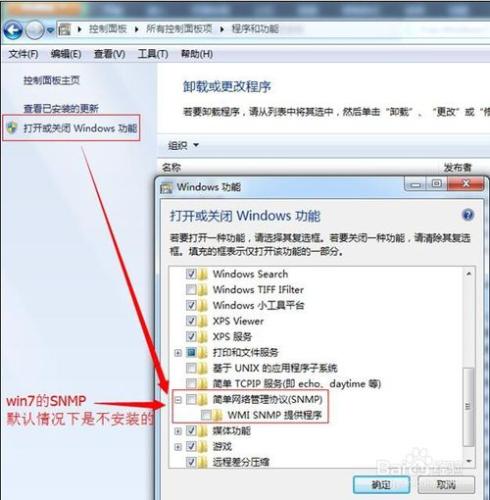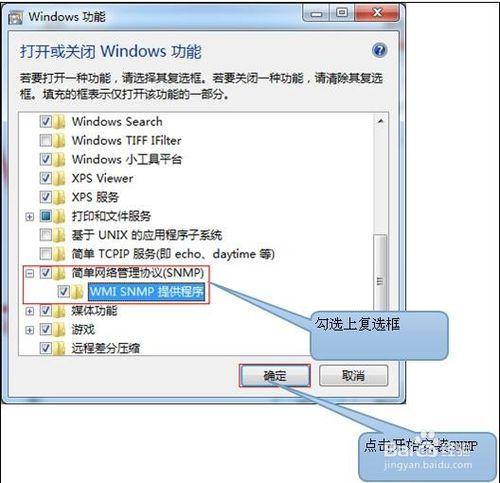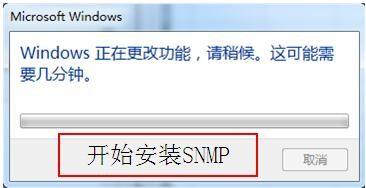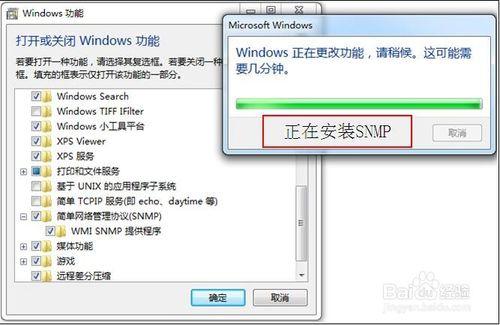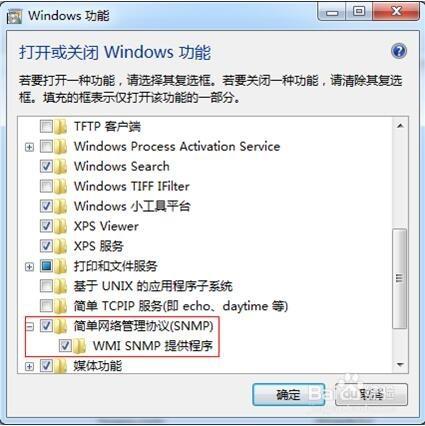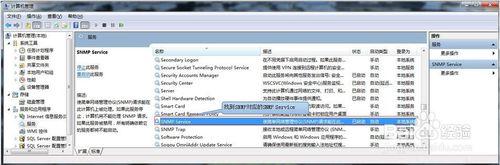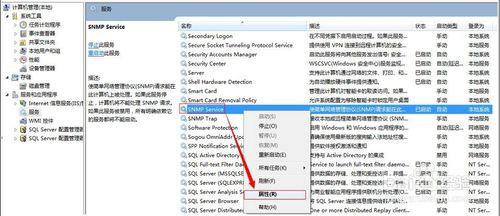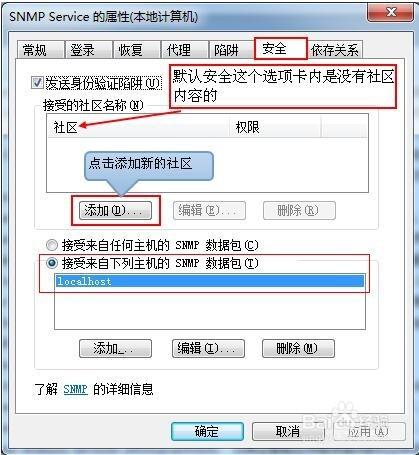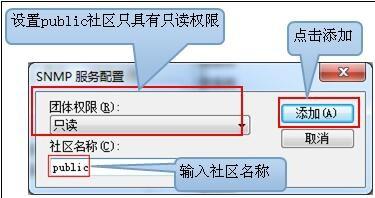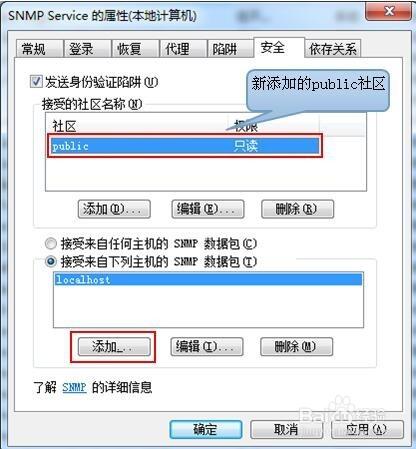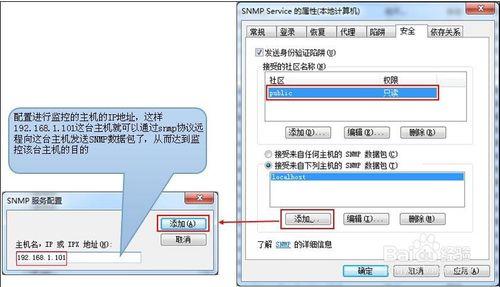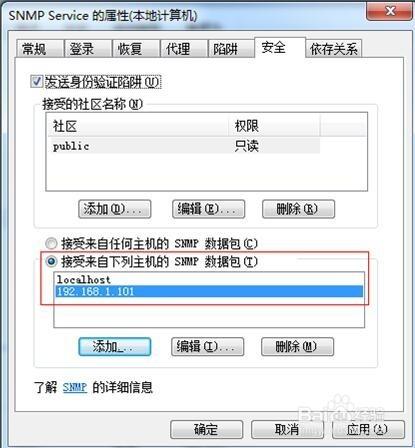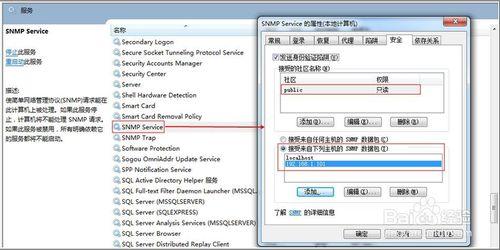本篇經驗將向大家介紹如何在Win7下安裝和配置SNMP。
安裝SNMP
Win7作業系統預設情況下是不安裝SNMP服務的,如下圖所示:
WIN7作業系統下安裝SNMP的步驟,如下圖所示:
開始安裝SNMP,如下圖所示:
正在安裝SNMP,如下圖所示:
SNMP安裝完成,如下圖所示:
WIN7配置SNMP
找到找到SNMP對應的SNMP Service,如下圖所示:
選中SNMP Service→右鍵→屬性,如下圖所示:
切換到【安全】選項卡,如下圖所示:
點選【新增】按鈕新增新的社群,如下圖所示:
經過以上步驟,我們新添加了一個public社群,許可權是隻讀,如下圖所示:
配置進行監控的主機的IP地址,如下圖所示:
到此,WIN7系統下的SNMP的安裝和相關配置就全部完成了,WIN7系統下SNMP的完整配置資訊如下圖所示: